כיצד להפוך את Gmail שלך לחכם להקליד מהר יותר?
טיפים וטריקים של Android / / August 05, 2021
אם אתה מחפש כלי שיעזור לך להקליד דוא"ל מהר יותר, אז אל תחפש יותר. אינך צריך להשתמש באפליקציית צד שלישי כלשהי מכיוון שב- Gmail יש תכונה מובנית של Compose Smart אשר תהפוך את ה- Gmail שלך לחכם למהיר יותר.
דוא"ל הוא חלק חיוני בחיינו בימינו. אנו משתמשים בדוא"ל הן עבור עבודות משרד והן עבור צ'אטים. לא משנה לאיזו מטרה אנו משתמשים בדוא"ל, זה הפך להיות חלק חיוני בחיי היומיום שלנו כעת. יש הרבה שירותי דוא"ל לשימוש. עם זאת, אנשים משתמשים בעיקר ב- Gmail. Gmail הוא שירות הדוא"ל המועדף על רוב האנשים, המפתח הוא Gmail, והוא מגיע עם שפע של תכונות.
אם אתה כותב מייל מדי יום, שמת לב שכתיבת מיילים יכולה להיות כאב לפעמים. כי אתה לא בטוח מה לכתוב או איך לכתוב לפעמים. עם זאת, למרבה המזל, לגוגל יש פיתרון גם לזה, שיעזור לך להשלים את הדוא"ל שלך מהר יותר.
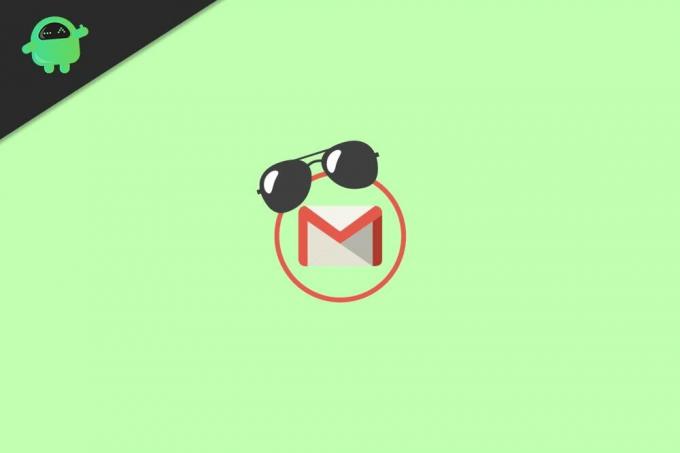
כיצד להפוך את Gmail שלך לחכם להקליד מהר יותר?
עכשיו, אתם בטח תוהים מהי התכונה Smart Compose? אז נדון בקצרה. בעיקרון, Smart Compose היא תכונה המאפשרת לך להשלים אוטומטית את המילים והביטויים שלך ב- Gmail באמצעות הצעות וחיזויים. יתר על כן, התכונה יכולה להתפתח.
אם אתה כותב את Gmail מדי יום ומשתמש בתכונת ההלחנה החכמה, תבחין שהוא מציג הצעות בהתאם להעדפתך.
התכונה בהחלט תגדיל את התפוקה שלך ותעזור לך להקליד את הדוא"ל שלך מהר יותר ב- Gmail. כברירת מחדל, ייתכן שהתכונה מושבתת בסמארטפון שלך. לכן נדון כיצד להפעיל אותו ולהשתמש בו באנדרואיד שלך.
שלבים להפעלת חכם
כדי להפעיל את התכונה Smart Compose באפליקציית Gmail שלך, ראשית עליך לפתוח את חנות Google Play. לאחר מכן עבור לעדכונים ועדכן את אפליקציית Gmail שלך אם לא עדכנת את אפליקציית Gmail זמן רב.
בגרסאות קודמות אין את התכונה Smart Compose, לכן לפני שתתחיל, ודא שאפליקציית Gmail שלך מעודכנת.
פתח את אפליקציית Gmail באנדרואיד שלך על ידי לחיצה על סמל Gmail.
ואז באפליקציית Gmail, לחץ על ה- סמל המבורגר / שלושה קווים אופקיים ממוקם בפינה השמאלית העליונה לצד תיבת החיפוש.
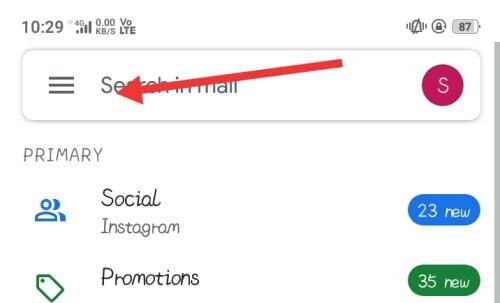
עם זאת, אתה יכול גם להחליק על המסך משמאל לימין כדי להביא את תפריט Gmail. גלול מטה באפשרויות תפריט Gmail ולחץ על הגדרות אוֹפְּצִיָה.
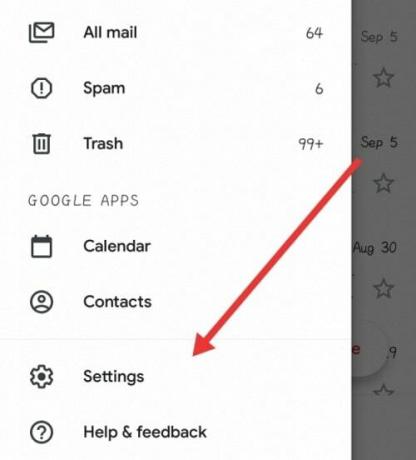
כעת, בעמוד הבא, יהיה עליך לבחור את הדוא"ל שמשמש לעתים קרובות לכתיבת מיילים. אם מקושרת רק Gmail אחד לאפליקציית Gmail שלך, דף ההגדרות יופיע ישירות אם יש יותר מחשבון המקושר לאפליקציית Gmail.
יהיה עליכם לבחור תחילה בכתובת Gmail, כדי לעבור לדף ההגדרות שלה, לכן לחצו על ה- Gmail בו תרצו להשתמש.
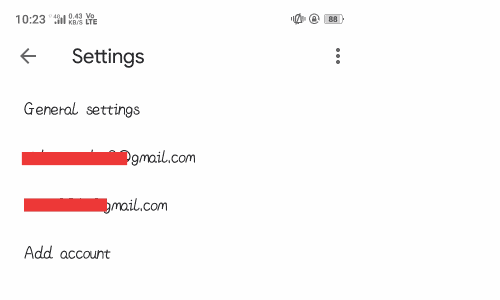
ברגע שאתה בדף ההגדרות, גלול מטה ומצא את חבר חכם אפשרות, לחץ וסמן את התיבה כדי להפעיל את התכונה. זהו, וזה הצעד האחרון, עכשיו תקבלו הצעות וחיזויים תוך כדי הקלדה.
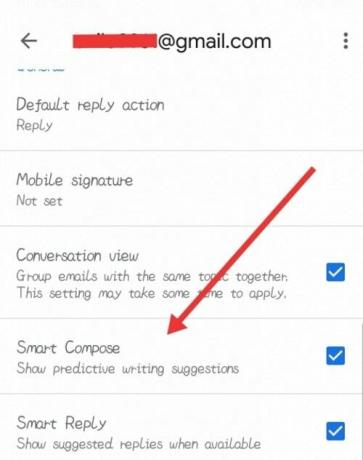
אתה רק צריך לבחור את ההצעות שאתה מעדיף להעלות אותן בדוא"ל שלך. עם זאת, מומלץ גם להפעיל את תצוגת שיחה ו תשובה חכמה תכונה גם, זה מועיל.
סיכום
למרות שזו תכונה שימושית מאוד, יש לה גם מגבלות מסוימות. אם אתה כותב דוא"ל בשפה אחרת ולא באנגלית, תכונה זו לא תפעל. יתרה מכך, זה לא ייתן לך תשובות לשאלות כמו השלמה אוטומטית של גוגל.
את הדברים האלה עליך לזכור אם אתה מעוניין בתכונות חזקות יותר ואז עבור ליישומי צד שלישי בחנות Google Play. כדי להקליד מהר יותר וחכם ב- Gmail שלך, עליך בהחלט להפעיל את התכונה Smart Compose.
זה פשוט מאוד לעשות זאת, עבור אל הגדרות באפליקציית Gmail שלך וסמן את האפשרות Smart Compose. לאחר מכן תקבל הצעות וחיזויים לביטויים ומילים תוך כדי הקלדה. אתה יכול לבחור ישירות כדי להזין אותו בדוא"ל שלך כדי להקליד מהר יותר.
בחירת העורכים:
- הורד את Samsung Galaxy M31s רקעים
- הערות סמסונג לעומת Evernote: איזו אפליקציית הערות עדיפה על מכשיר גלקסי
- כיצד להעביר אנשי קשר מאנדרואיד ל- iPhone בזמן אמת?
- משחקי XCloud: כיצד לשחק במשחקי Xbox בטלפון האנדרואיד שלך
- כיצד לשנות דפדפן ברירת מחדל באייפון ובאייפד
ראול הוא סטודנט למדעי המחשב עם עניין עצום בתחום הנושאים הטכנולוגיים והקריפטוגרפיים. הוא מבלה את רוב זמנו בכתיבה או בהאזנה למוזיקה או בטיול במקומות שלא נראו. הוא מאמין ששוקולד הוא הפיתרון לכל הבעיות שלו. החיים קורים, והקפה עוזר.



